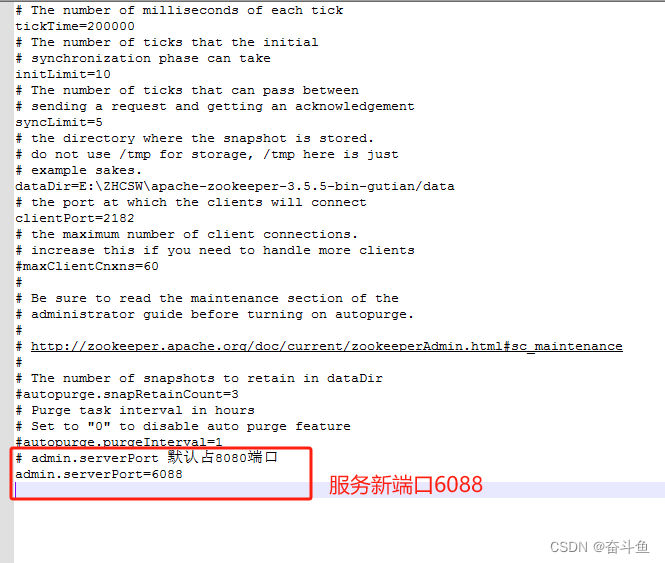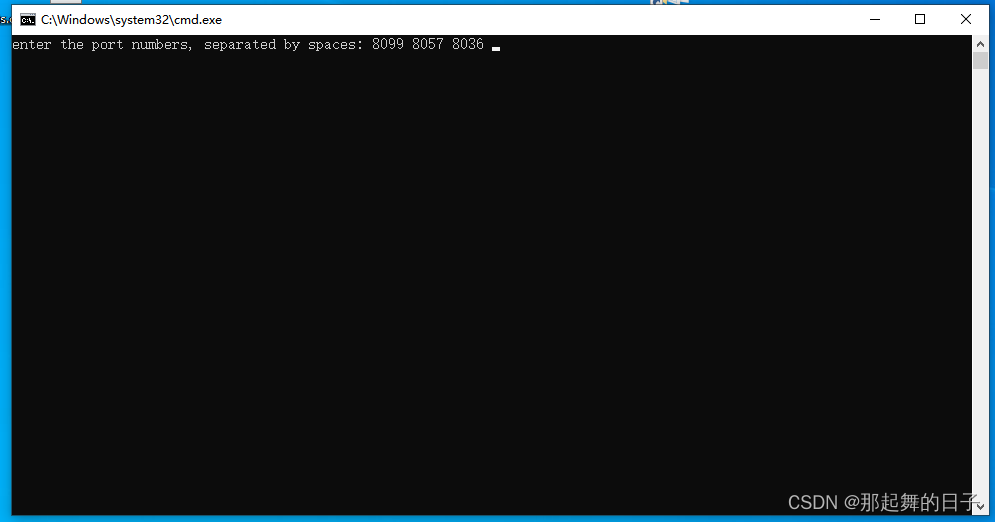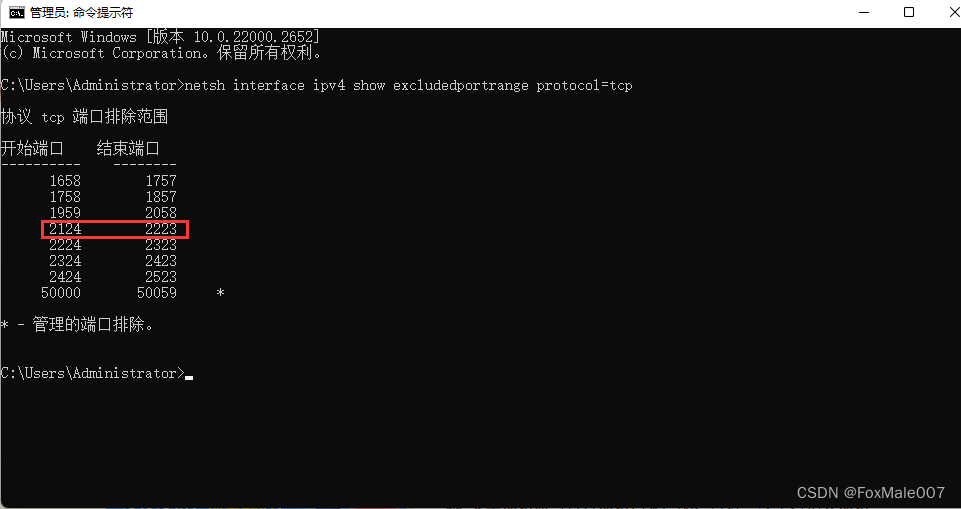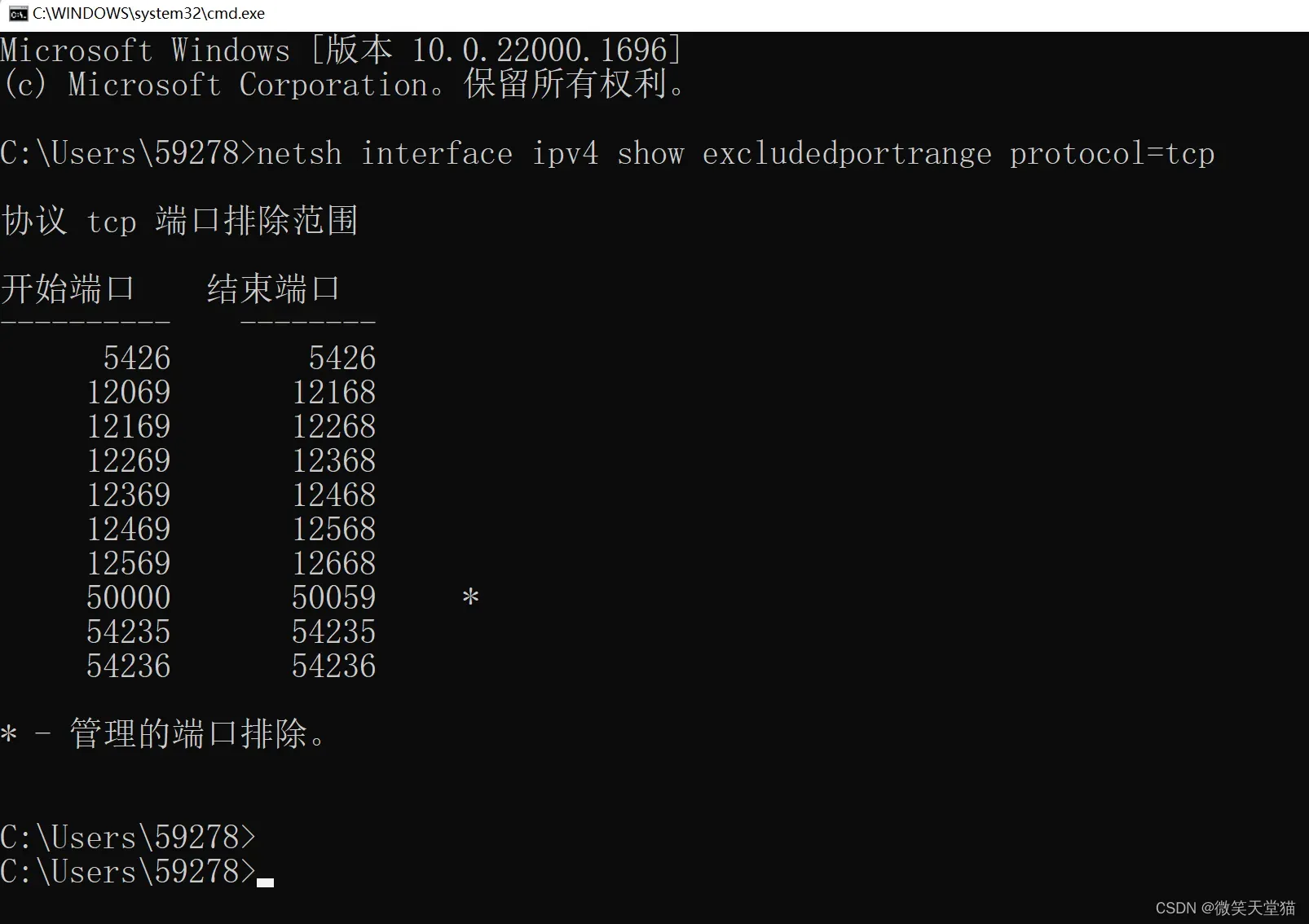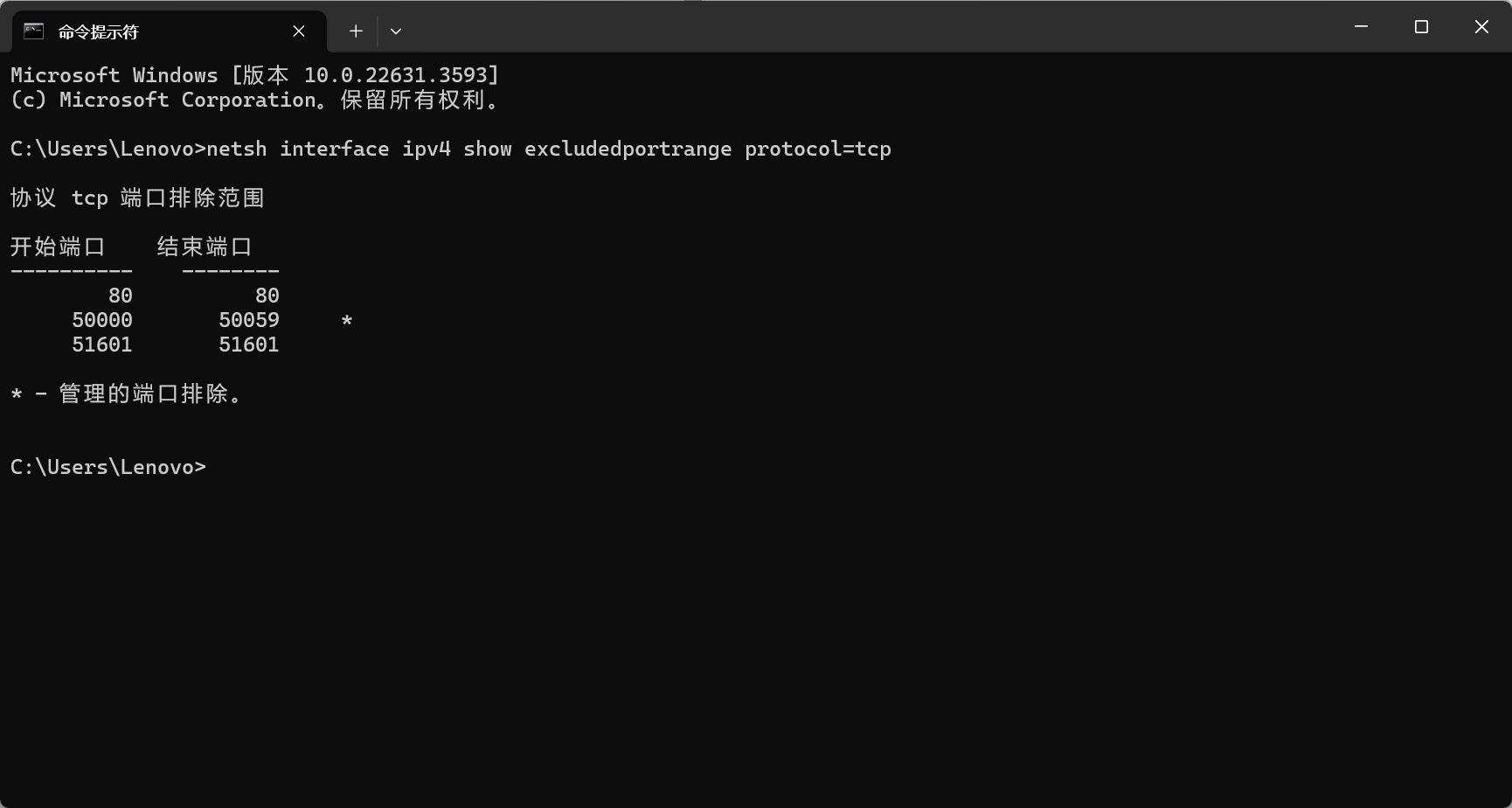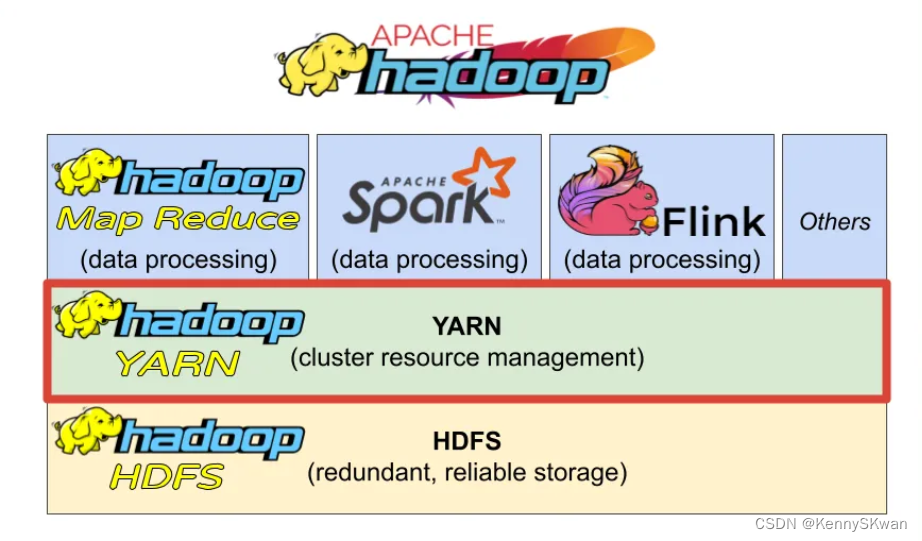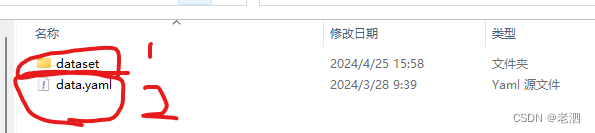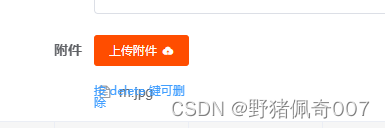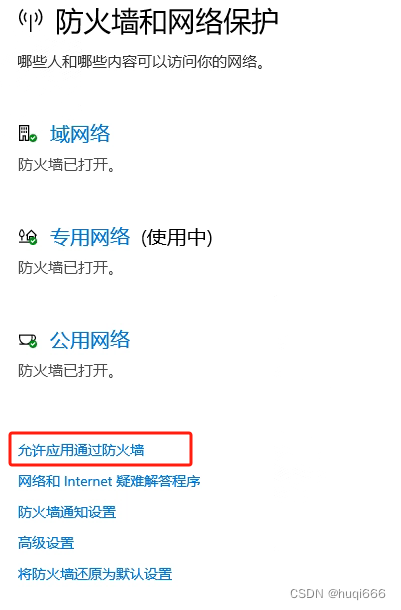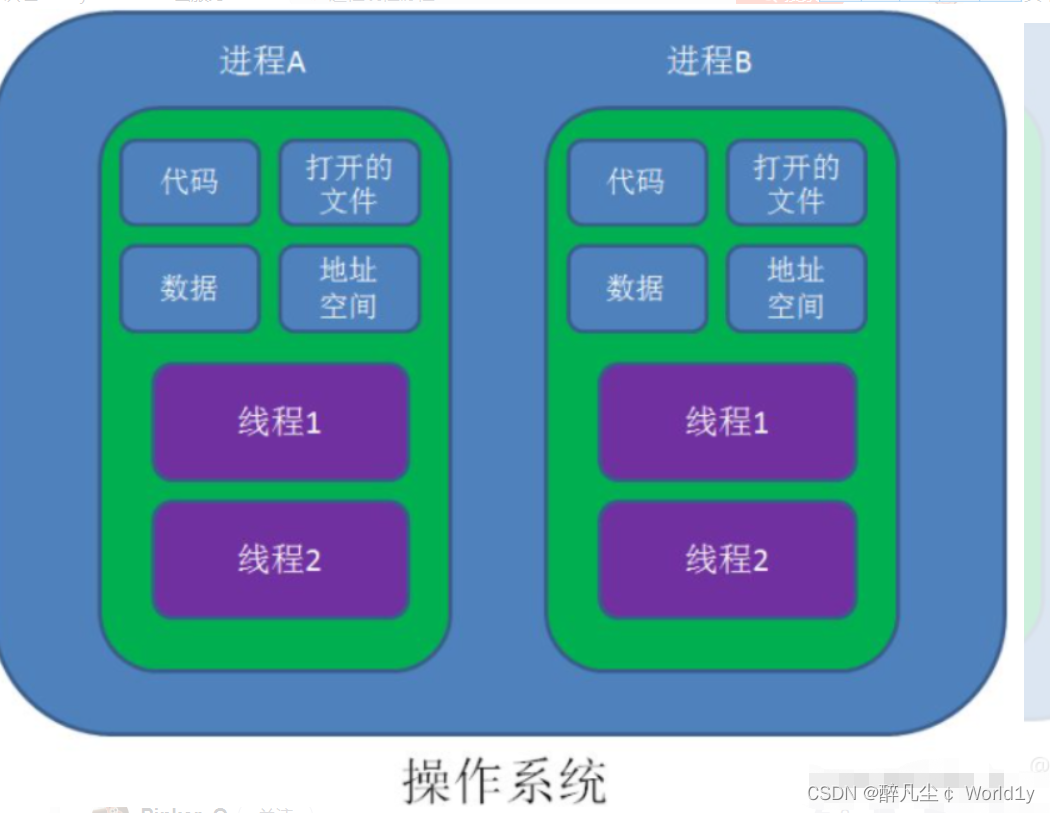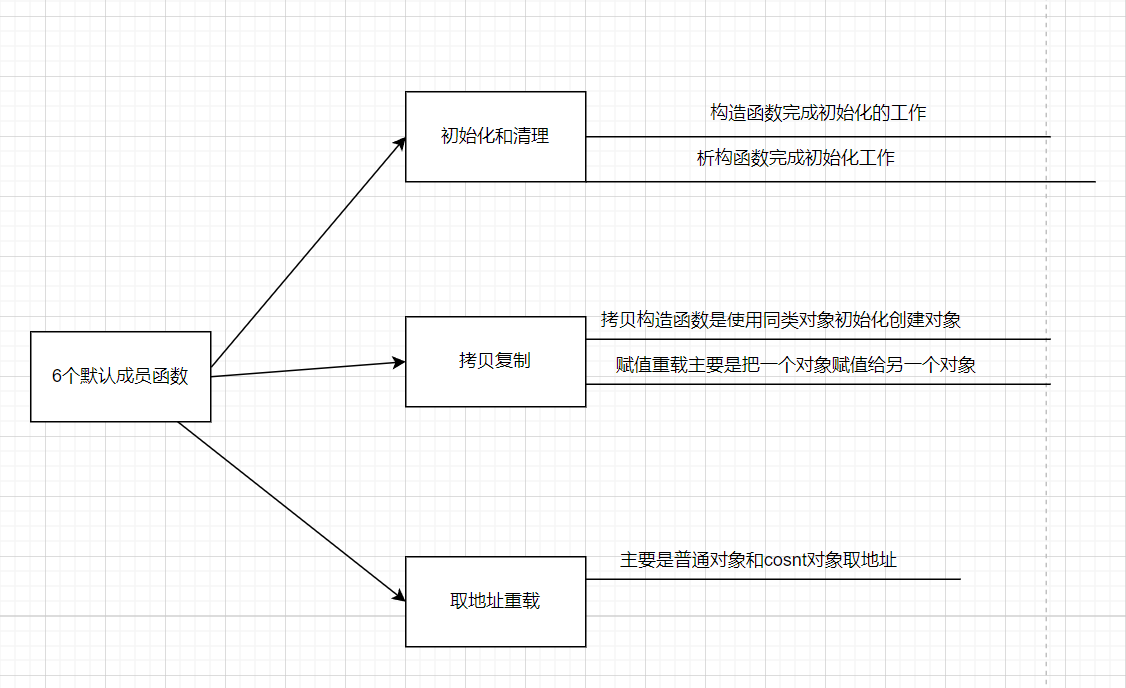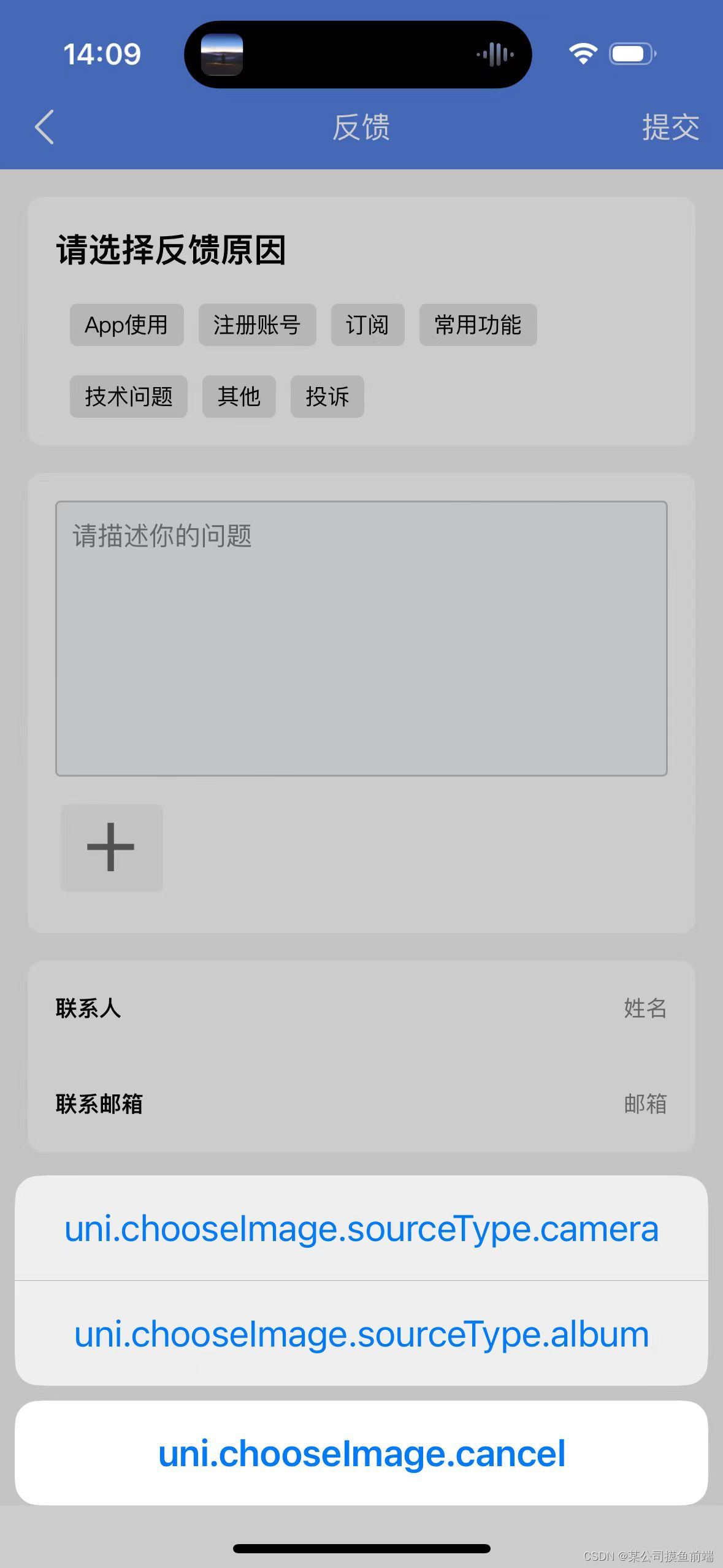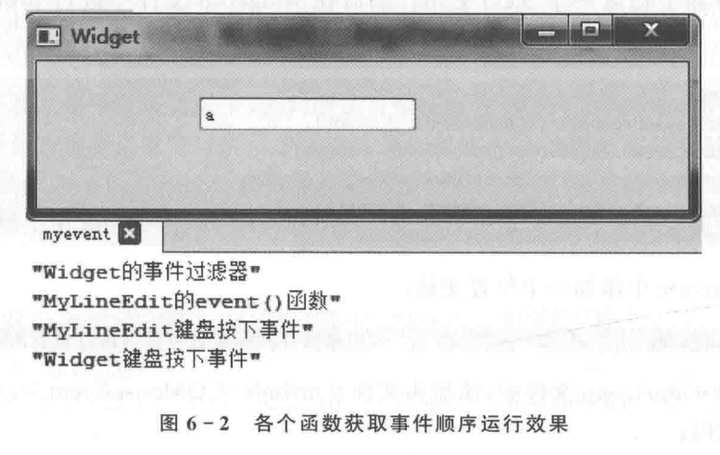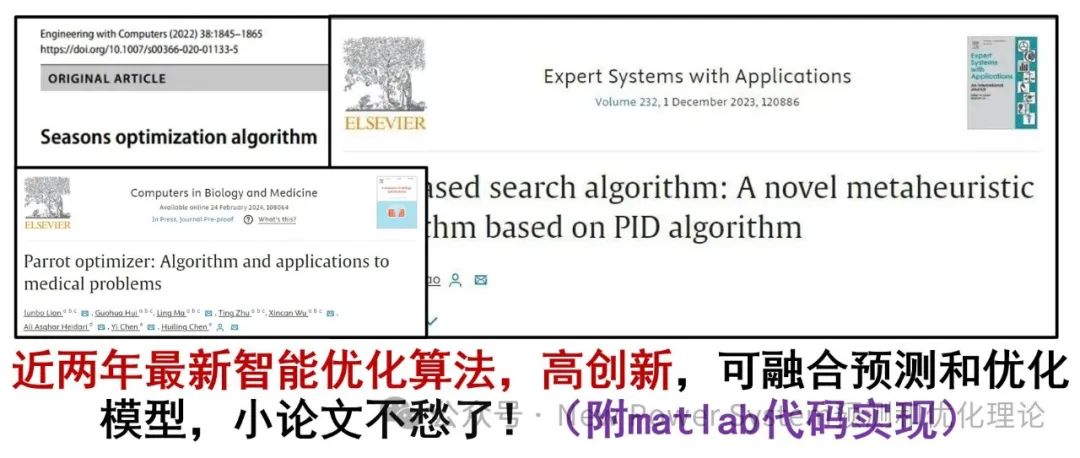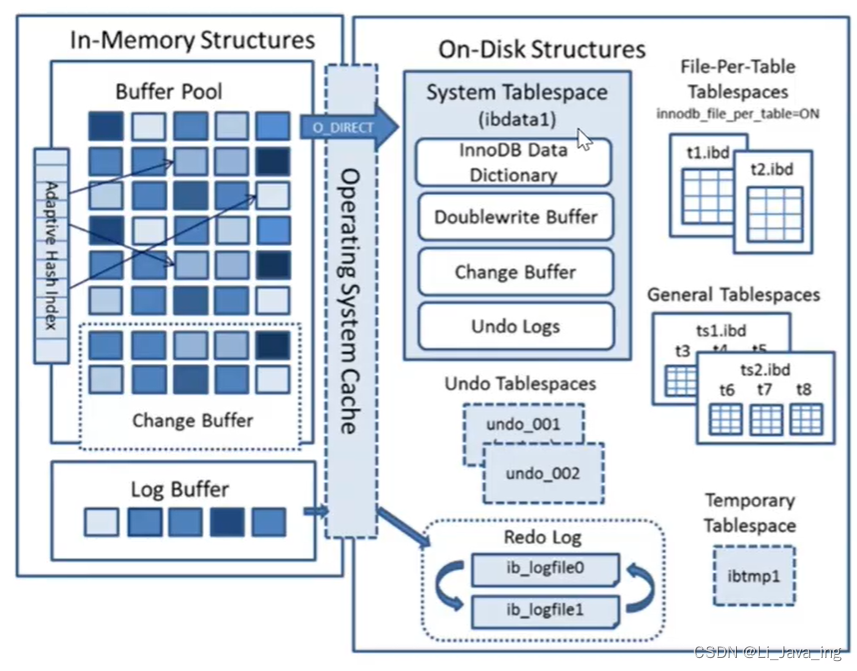在微服务架构中,经常会遇到本地开发时多个服务需要并行运行,而断开服务后由于某些原因导致端口未正确释放,再次启动服务时发现端口被占用的问题。这会阻碍开发进度,解决这一问题非常关键。本文将详细指导你如何在Windows环境下解决端口占用问题。
第一步:打开命令提示符
- 通过起始菜单打开:点击Windows起始菜单,输入
cmd,然后点击确定或回车,打开命令提示符窗口。 - 使用快捷键:同时按下
Win+R,在运行窗口输入cmd,然后按回车。
第二步:查找占用端口的进程
在命令提示符中,使用以下命令来查找特定端口(如8082)的占用情况:
netstat -ano | findstr 8082
命令解释:
netstat -ano:列出所有端口的网络连接和监听状态以及相关进程ID。| findstr 8082:过滤显示包含“8082”的行,帮助你快速定位到相关端口信息。
输出中,PID列显示了占用该端口的进程编号。
第三步:验证进程信息(可选)
如果你不确定进程编号对应的具体应用,可以进一步验证:
tasklist | findstr 24716
其中24716是你从上一步获得的进程ID。这个命令将显示与该进程ID关联的应用名称,帮助你确认是否为需要终止的微服务进程。
第四步:终止进程
确认后,使用以下命令强制终止该进程:
taskkill /F /PID 24716
/F:表示强制终止进程。/PID:后面跟进程编号。
执行这一命令后,系统会提示“成功终止进程”。
注意事项和结语
- 确保在终止进程前验证进程信息,避免错误终止其他重要进程。
- 有时候,即使终止了进程,操作系统可能仍需要一些时间来完全释放端口。如果立即重启服务仍然提示端口占用,稍等片刻再尝试。
通过上述步骤,你可以有效解决Windows环境下微服务开发中遇到的端口占用问题,保持开发环境的流畅和高效。如果你有其他解决方法或需要进一步的帮助,欢迎在评论区留言讨论!
如果本文对你有帮助,请点赞、分享给更多朋友!也别忘了在看和留言哦,我们一起进步!